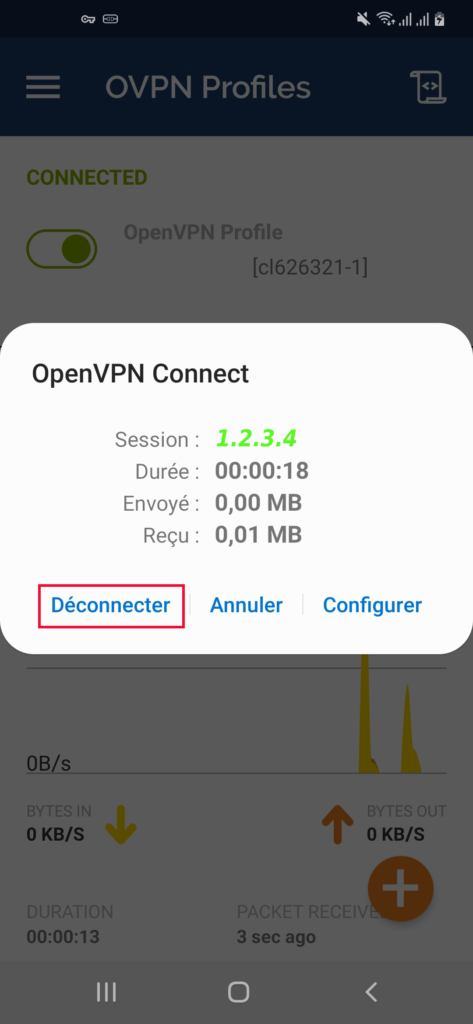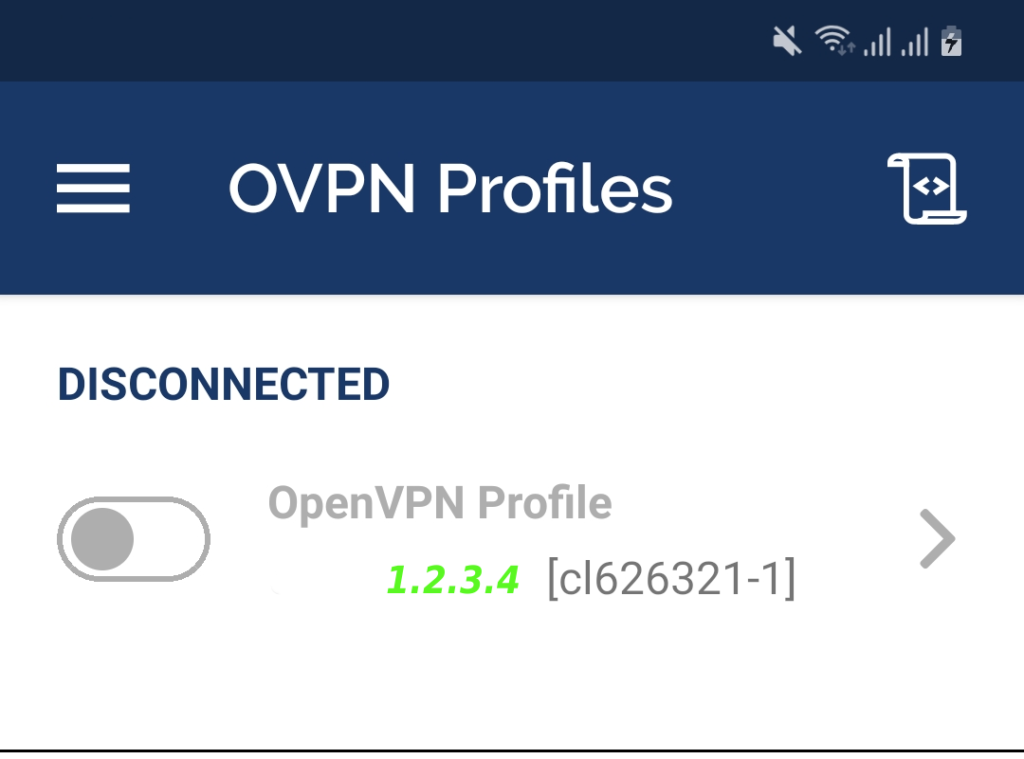Installation
1- Recherchez ‘OpenVPN Connect’ disponible dans Google Play
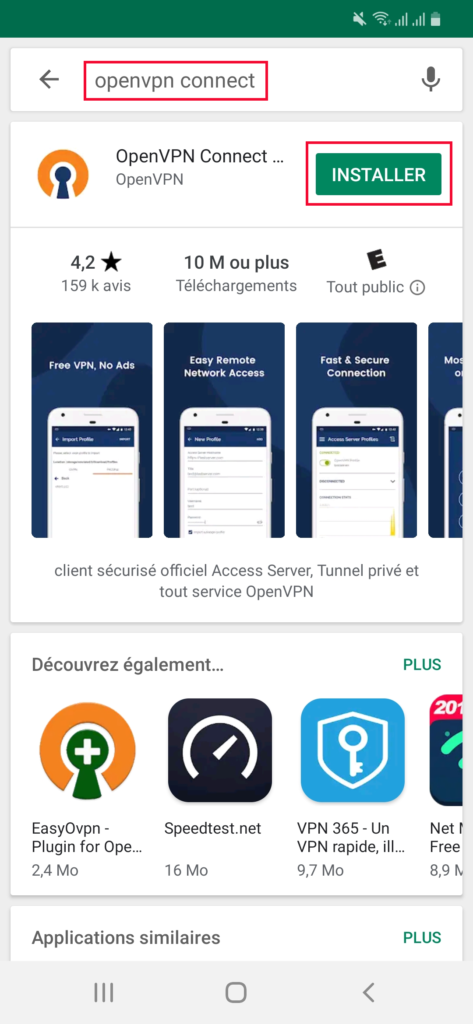
2- Installez OpenVPN Connect depuis Google Play
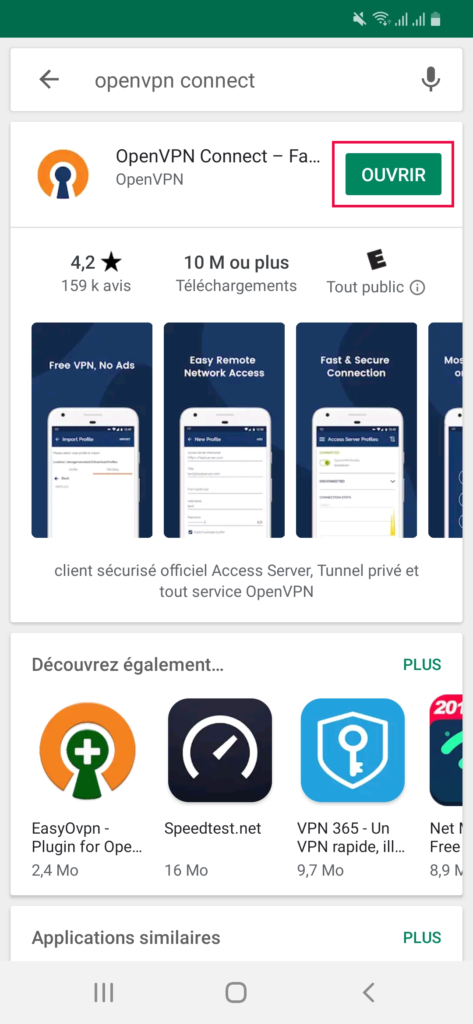
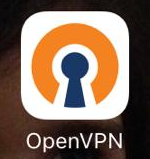
Configuration
1- Lancez OpenVPN Connect et sélectionnez la méthode ‘OVPN Profile’
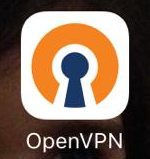
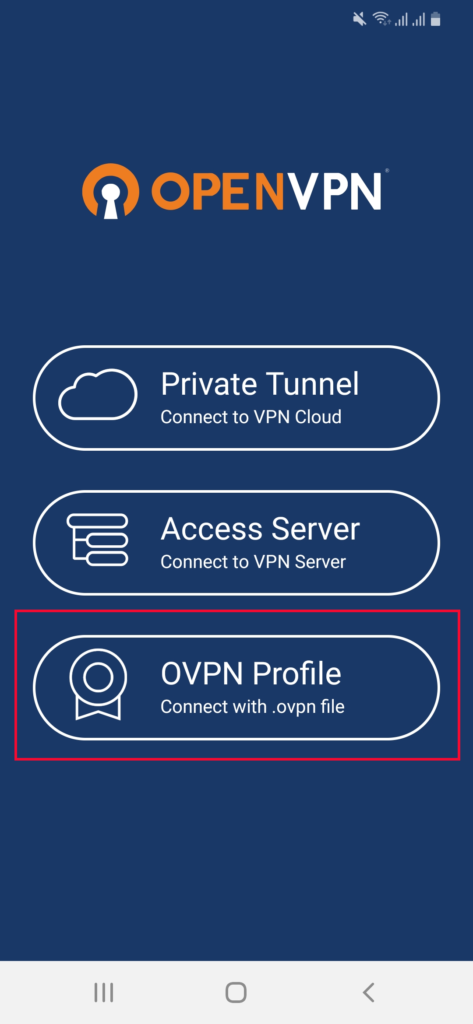
2- Autorisez OpenVPN à accéder aux fichiers de votre équipement Android ce qui est nécessaire pour la configuration un peu plus tard
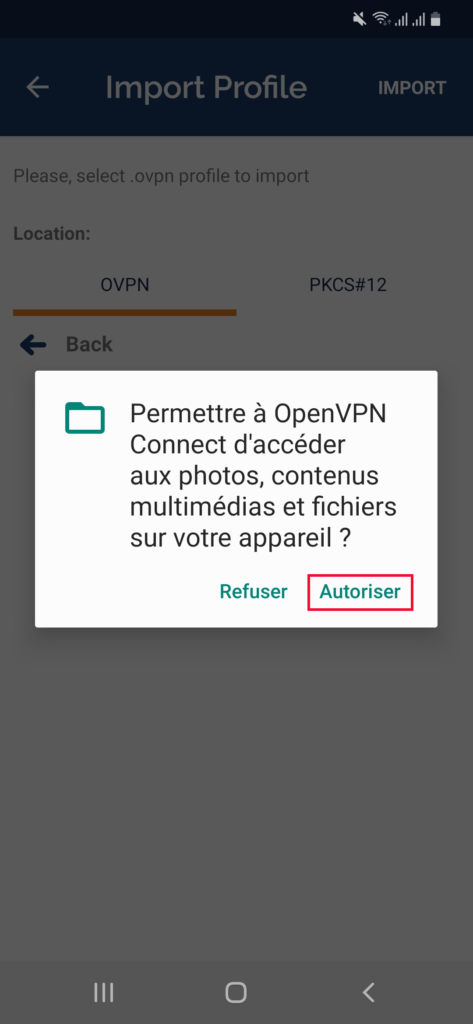
3- Choisir le volet OVPN et parcourir le système de fichiers de votre équipement pour y trouver le fichier de configuration ovpn que vous avez reçu au préalable dans un courriel d’Europamente (Sujet: ‘Your Europamente order is now complete’, expéditeur: sales@europamente.com)
(Dans l’exemple, le fichier s’appelle cl626321-1.ovpn qui est stocké dans Téléchargements)
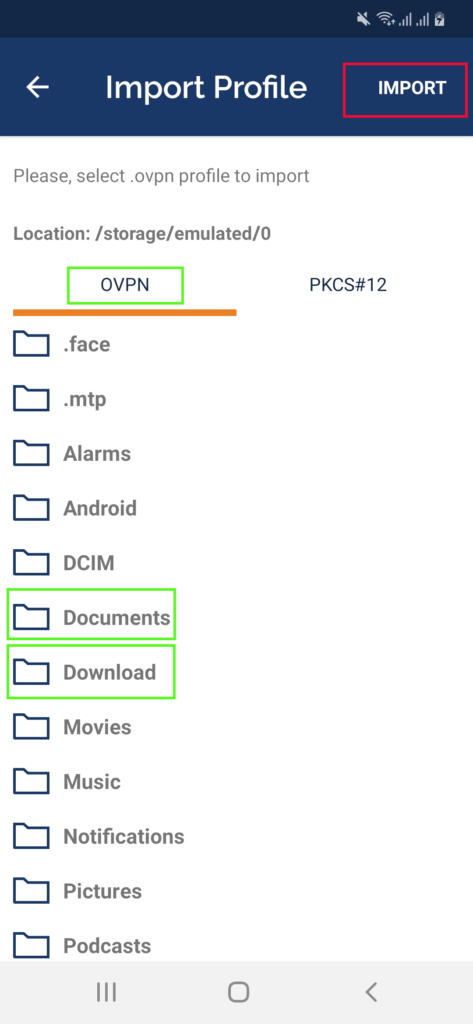
4- Sélectionnez / cochez le fichier de configuration ovpn puis validez avec ‘import’
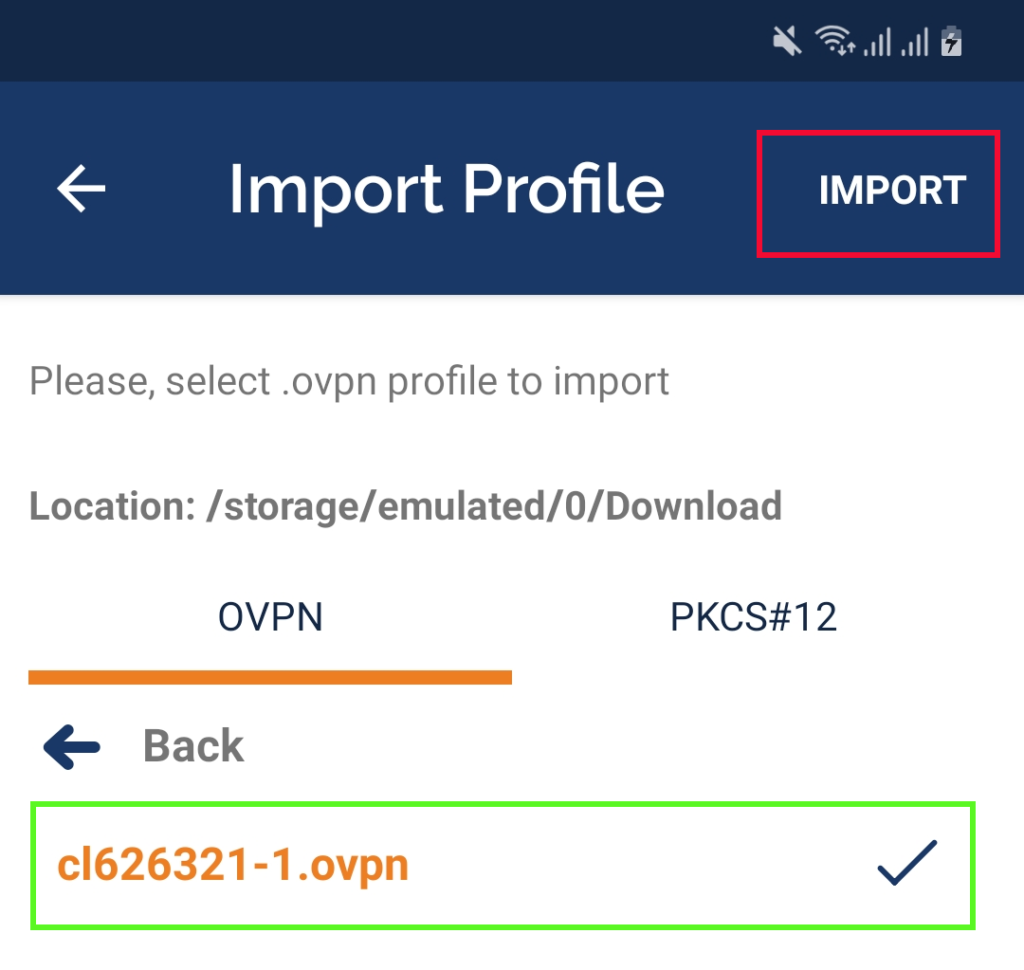
5- Enregistrez le profil de configuration ovpn avec ‘Add’
(Vous pouvez changer le nom du profil si vous le désirez. Par défaut, celui-ci est constitué de l’IP de votre serveur et du nom du fichier = ‘1.2.3.4 [cl626321-1]’ dans le cas présent)
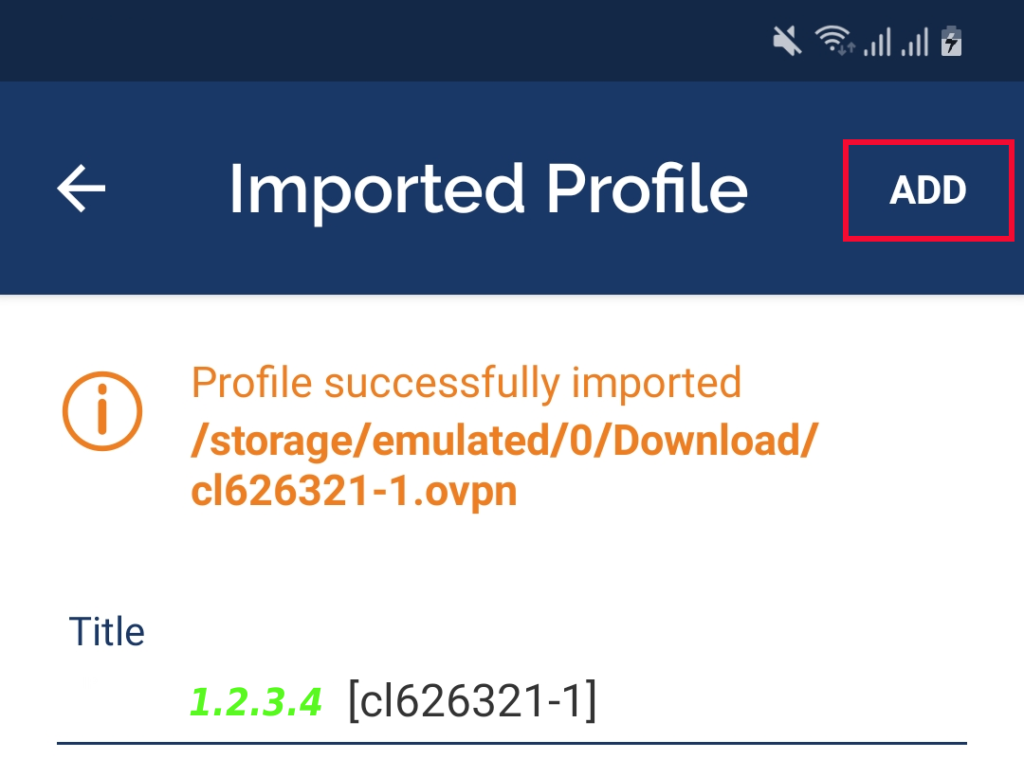
6- Votre accès VPN est désormais prêt à l’emploi
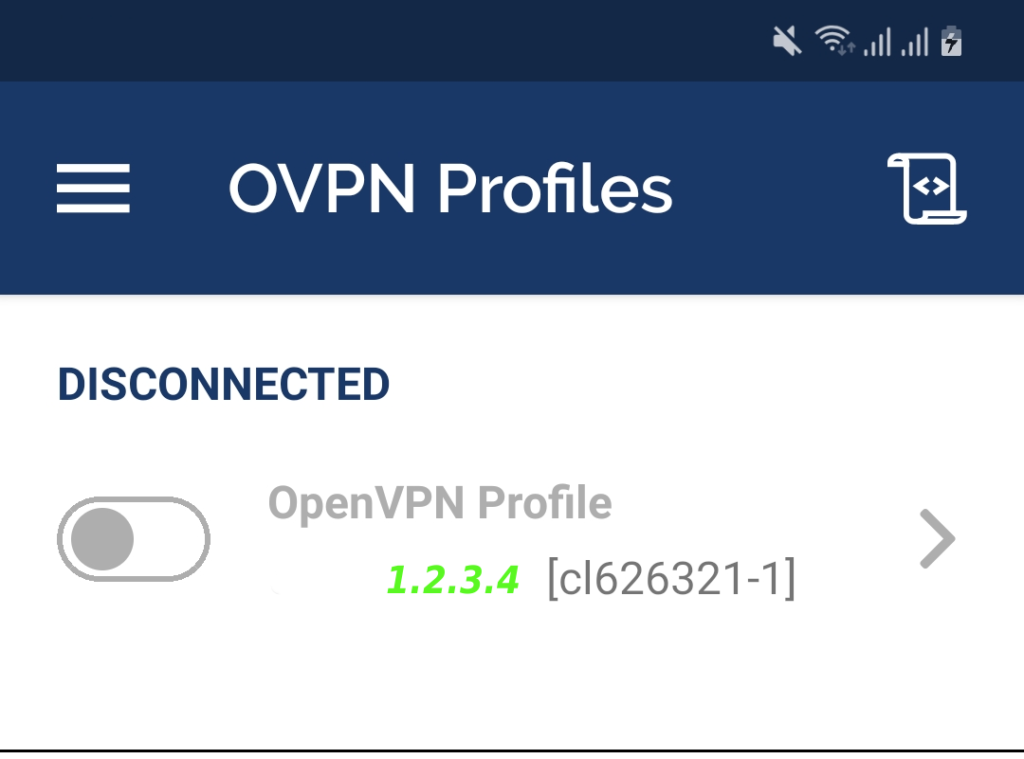
Utilisation
1- Pour démarrer la connexion VPN, lancez OpenVPN Connect puis appuyez sur le bouton gris on/off de votre profil OpenVPN
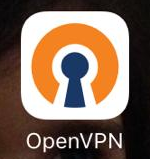
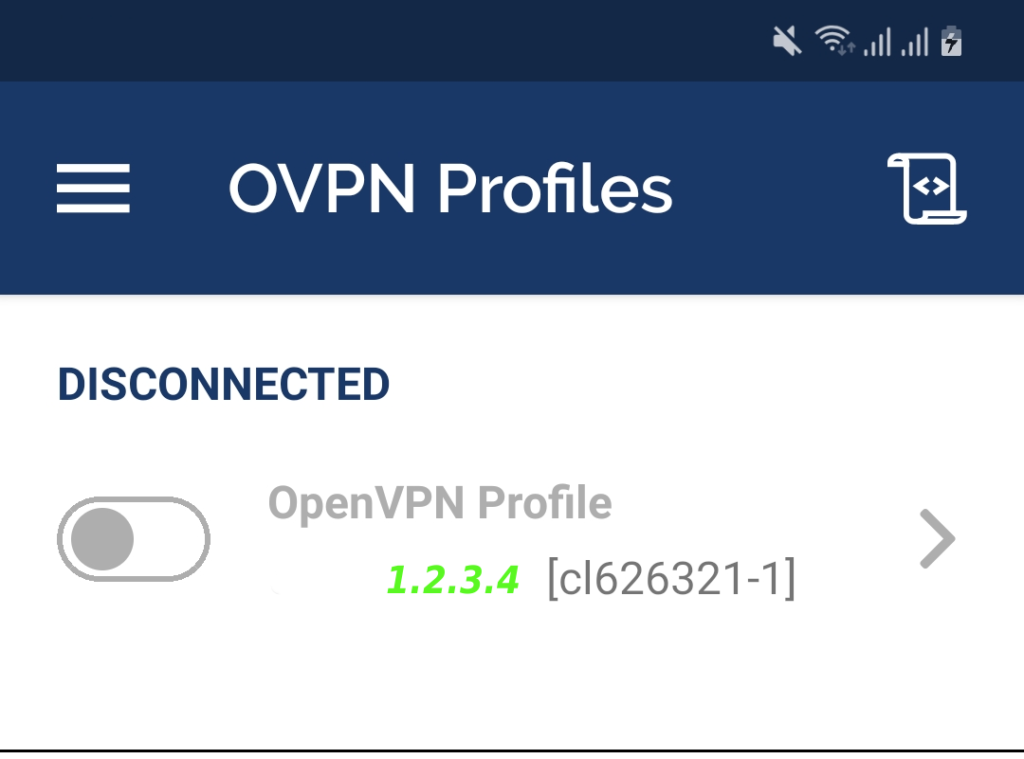
2- Autorisez OpenVPN à monter la connexion VPN avec ‘Ok’. Le bouton on/off se change en petite roue de couleur orange pendant l’établissement de la connexion. Cela doit pendre moins de 10s selon votre connexion internet
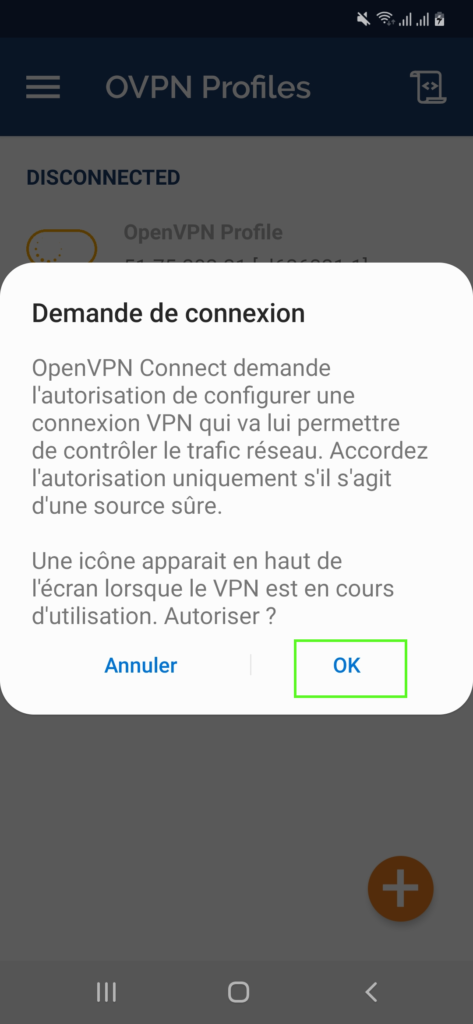
3- Une fois que la connexion VPN est établie, le bouton on/off devient vert, le statut est ‘Connected’, des statistiques de trafic entrant et sortant sont affichés et une petite icône de notification en forme de clé apparaît en haut de l’écran
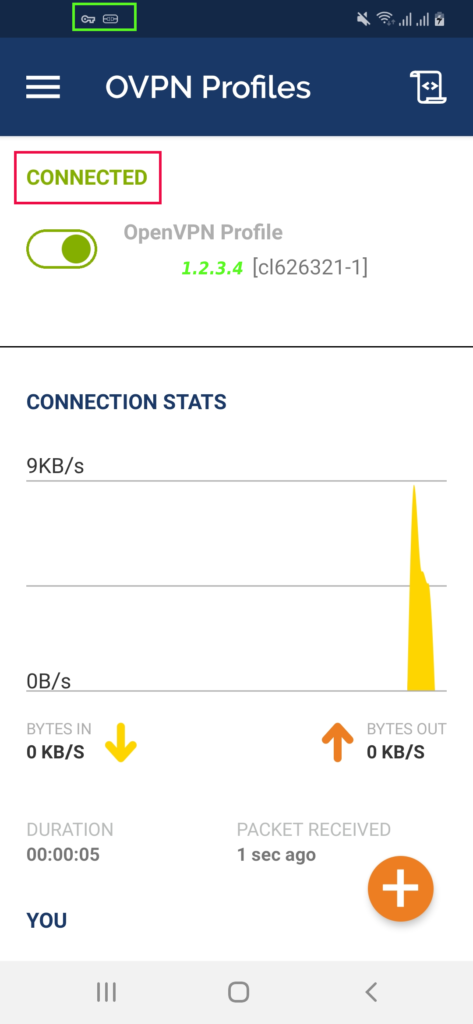
4- Une fois connecté, tout votre trafic internet sera routé à travers le VPN
5- Le système de notification d’Android possède un menu OpenVPN dans lequel vous pouvez obtenir des statistiques et revenir à l’application OpenVPN connect
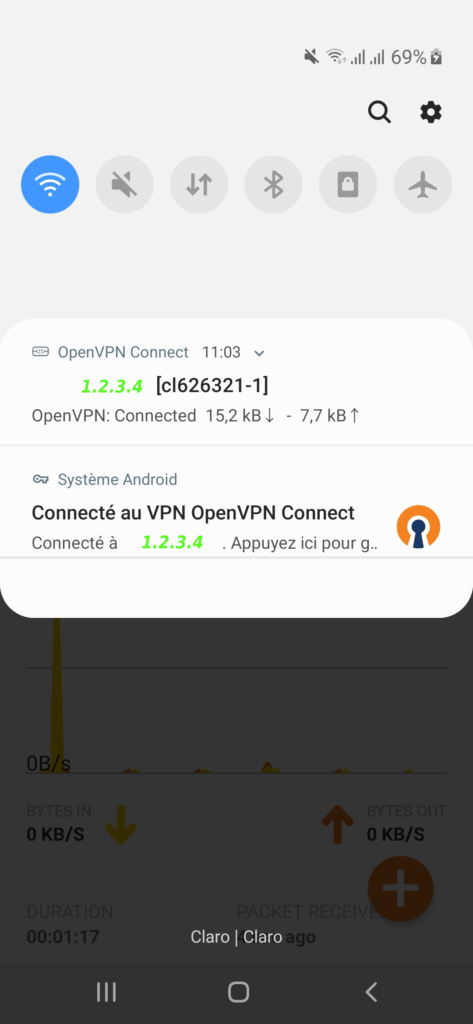
6- Pour arrêter la connexion VPN, appuyez le bouton vert on/off et confirmez avec ‘Ok’. Le bouton on/off devient gris, le statut est ‘Disconnected’ et la petite icône de notification en forme de clé a disparu.
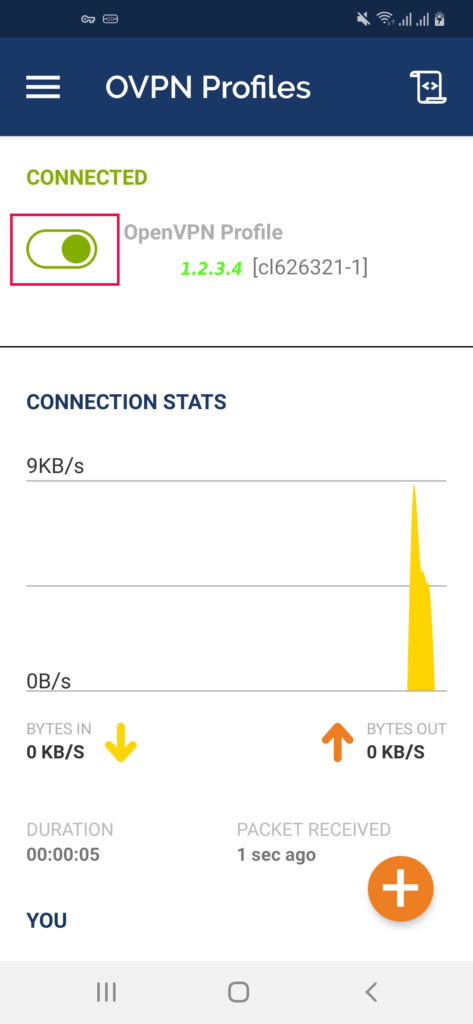
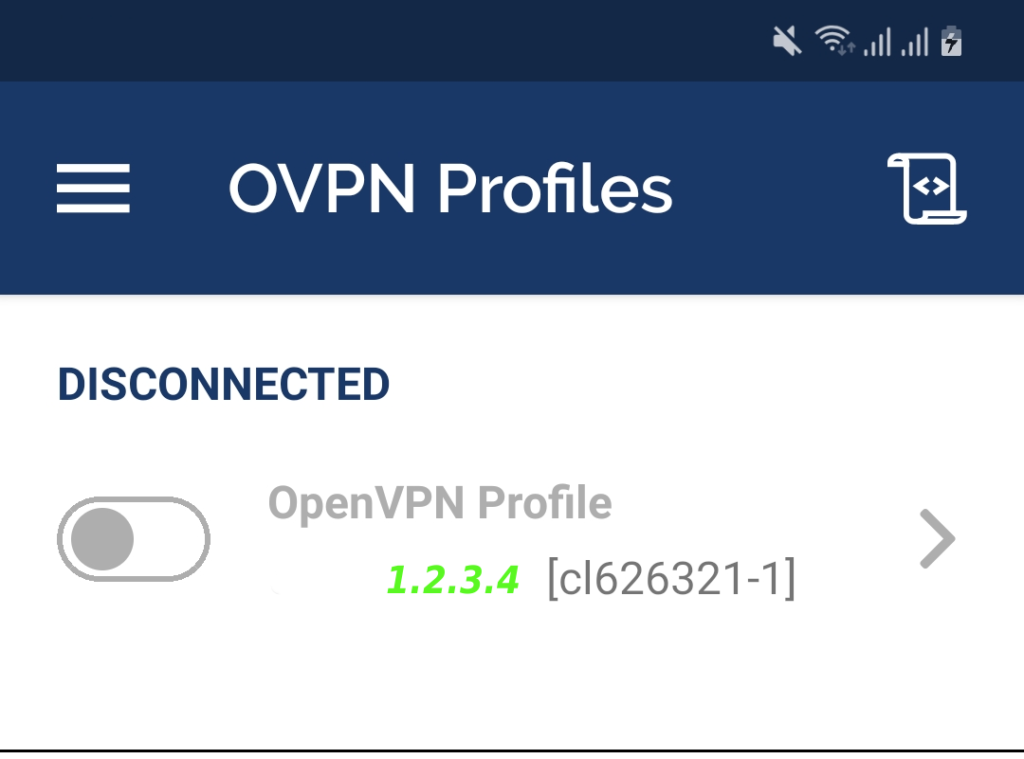
7- Pour arrêter la connexion VPN, vous pouvez également appuyez sur ‘Disconnect’ depuis le menu OpenVPN du système de notification d’Android. Le bouton on/off devient gris, le statut est ‘Disconnected’ et la petite icône de notification en forme de clé a disparu.